يمكنك إضافة خطوط لتوصيل الأشكال أو استخدام خطوط للإشارة إلى أجزاء من المعلومات، كما يمكنك حذف خطوط.
ملاحظات:
-
للحصول على معلومات حول رسم الأشكال، راجع رسم شكل حر أو تحريره.
-
إذا كنت تواجه مشكلة في حذف خط أفقي، فاطلع على حذف خطوط أو موصلات أدناه.
رسم خط يحتوي على نقاط اتصال
الموصل عبارة عن خط يحتوي على نقاط اتصال في كل نهاية تبقى متصلة بالأشكال التي ترفقها. يمكن أن تكون الموصلات مستقيمة 


هام: في Word وOutlook، لا تعمل نقاط الاتصال إلا عند وضع الخطوط والعناصر التي تتصل بها على لوحة الرسم. لإدراج لوحة رسم، انقر فوق علامة التبويب إدراج ، وانقر فوق أشكال، ثم انقر فوق لوحة رسم جديدة في أسفل القائمة.
لإضافة خط يتصل بعناصر أخرى، اتبع الخطوات التالية.
-
من علامة التبويب إدراج، في المجموعة رسومات توضيحية، انقر فوق أشكال.

-
ضمن خطوط، انقر فوق الموصل الذي تريد إضافته.
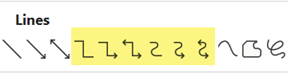
ملاحظة: ضمن خطوط، العناصر المميزة في الرسم التوضيحي أعلاه هي الموصلات. الأنماط الثلاثة الأخيرة المدرجة (المنحنى والشكل الحر والخربشة) ليست موصلات. ضع المؤشر فوق كل نمط لرؤية اسمه قبل النقر فوقه.
-
لرسم خط يقوم بتوصيل الأشكال، على الشكل الأول، ضع مؤشر الماوس فوق الشكل أو العنصر الذي تريد إرفاق الموصل به.
ستظهر نقاط الاتصال، مما يشير إلى إمكانية توصيل الخط بالشكل. (يختلف لون هذه النقاط ونمطها بين إصدارات مختلفة من Office.)
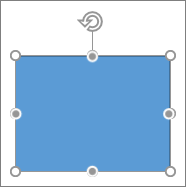
ملاحظة: إذا لم تظهر أي نقاط اتصال، فهذا يرجع إلى أنك إما قمت باختيار نمط خط رسم غير موصل أو أنك لا تعمل على لوحة رسم قماشية (في Word أو Outlook).
انقر فوق أي مكان على الشكل الأول، ثم اسحب المؤشر إلى نقطة اتصال على عنصر الاتصال الثاني.
ملاحظة: عند إعادة ترتيب الأشكال المرتبطة بالروابط، تبقى الروابط مرفقة بالأشكال وتتحرك معها. إذا قمت بتحريك أي طرف للرابط، فسينفصل هذا الطرف عن الشكل، وبذلك يمكنك إرفاقه بموقع اتصال آخر موجود على نفس الشكل أو إرفاقه بشكل آخر. بعد إرفاق الرابط بموقع اتصال، يبقى الرابط متصلاً بالأشكال بغض النظر عن كيفية تحريك كل شكل.
رسم خط بدون نقاط اتصال
لإضافة خط غير متصل بعناصر أخرى، اتبع الخطوات التالية.
-
من علامة التبويب إدراج، في المجموعة رسومات توضيحية، انقر فوق أشكال.

-
ضمن خطوط، انقر فوق أي نمط خط رسم تريده.
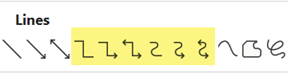
-
انقر فوق أحد المواقع في المستند واضغط باستمرار على المؤشر مع سحبه إلى موقع آخر، ثم حرر زر الماوس.
رسم الخط أو الموصل نفسه عدة مرات
إذا أردت إضافة الخط نفسه بشكل متكرر، يمكنك إجراء ذلك بسرعة باستخدام "تأمين وضع الرسم".
-
من علامة التبويب إدراج، في المجموعة رسومات توضيحية، انقر فوق أشكال.

-
ضمن خطوط، انقر بزر الماوس الأيمن فوق الخط أو الموصل الذي تريد إضافته، ثم انقر فوق تأمين وضع الرسم.
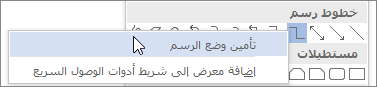
-
انقر في المكان حيث تريد بدء الخط أو الرابط، ثم اسحب المؤشر إلى المكان حيث تريد أن ينتهي الخط أو الرابط.
-
كرر الخطوة 3 مع كل خط أو موصل تريد إضافته.
-
عند الانتهاء من إضافة كل الخطوط أو الموصلات، اضغط على مفتاح الخروج ESC.
إضافة سهم أو شكل على خط أو تحريره أو إزالته
-
حدد الخط الذي تريد تغييره.
للعمل مع أسطر متعددة، حدد السطر الأول، ثم اضغط باستمرار على Ctrl أثناء تحديد الأسطر الأخرى. -
ضمن علامة التبويب تنسيق، انقر فوق السهم الموجود بجانب المخطط التفصيلي للشكل.
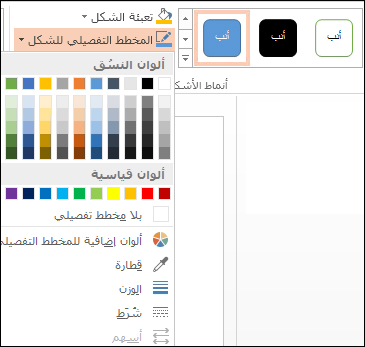
-
أشر إلى الأسهم، ثم انقر فوق نمط السهم الذي تريده.
لتغيير نوع السهم أو حجمه، أو لتغيير نوع الخط أو السهم أو عرضه أو لونه، انقر فوق المزيد من الأسهم، ثم حدد الخيارات التي تريدها.
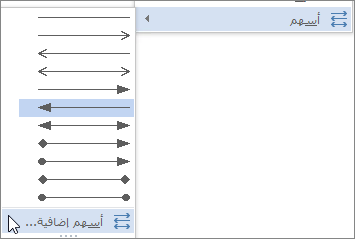
لإزالة رأس سهم، انقر فوق النمط الأول، نمط السهم 1 (وليس رؤوس الأسهم).
حذف الخطوط أو الموصلات
-
انقر فوق الخط أو الرابط أو الشكل الذي تريد حذفه، ثم اضغط على Delete.
إذا كنت تريد حذف خطوط أو موصلات متعددة، فحدد السطر الأول، واضغط باستمرار على Ctrl أثناء تحديد الأسطر الأخرى، ثم اضغط على Delete.










